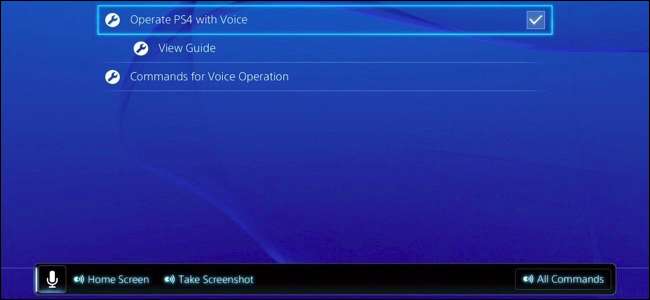
PlayStation 4 ของ Sony มีคำสั่งเสียงเช่นเดียวกับ Xbox One . พวกเขาไม่ได้โฆษณาอย่างหนัก คำสั่งเสียง PS4 ทำงานร่วมกับชุดหูฟังมาตรฐานดังนั้นคุณจึงไม่จำเป็นต้องใช้ฮาร์ดแวร์พิเศษใด ๆ - ไม่เหมือนกับ Xbox One ที่ต้องใช้ Kinect สำหรับการควบคุมด้วยเสียง
PlayStation 4 ไม่มีคำสั่งมากเท่า Xbox One อย่างไรก็ตามคำสั่งเสียงได้รับการปรับปรุงให้ดีขึ้นบ้างเมื่ออัพเดตเฟิร์มแวร์ PlayStation 2.00 ซึ่งเปิดตัวในเดือนตุลาคม 2014
วิธีเปิดใช้งานคำสั่งเสียง
คุณสามารถออกคำสั่งเสียงได้สองวิธี:
- ด้วยกล้อง PlayStation : หากคุณมีอุปกรณ์เสริม PlayStation Camera ที่เป็นอุปกรณ์เสริมสำหรับ PS4 คุณก็แค่พูดออกเสียงและออกคำสั่งเสียงผ่านไมโครโฟนของกล้อง
- ผ่านชุดหูฟัง : คุณสามารถเชื่อมต่อชุดหูฟังกับแจ็คเสียงบนคอนโทรลเลอร์ของ PS4 และพูดคำสั่งเสียงในชุดหูฟัง ชุดหูฟังโมโนพื้นฐานที่มาพร้อมกับ PS4 ทำงานได้ดีสำหรับสิ่งนี้ อย่างไรก็ตามคุณยังสามารถใช้ชุดหูฟังอื่นกับไมโครโฟนได้หรือแม้แต่ชุดหูฟังบลูทู ธ ไร้สาย ตราบใดที่คุณสามารถเชื่อมต่อชุดหูฟังพร้อมไมโครโฟนเข้ากับ PlayStation 4 ได้ไม่ว่าคุณจะทำอย่างไรคุณก็พร้อมใช้งาน
ก่อนที่จะทดสอบสิ่งนี้คุณจะต้องตรวจสอบให้แน่ใจว่าได้เปิดใช้งานคำสั่งเสียงบน PS4 โดยไปที่การตั้งค่า> ระบบ> การตั้งค่าการสั่งงานด้วยเสียงและตรวจสอบให้แน่ใจว่าได้เปิดใช้งานตัวเลือก“ ใช้งาน PS4 ด้วยเสียง”
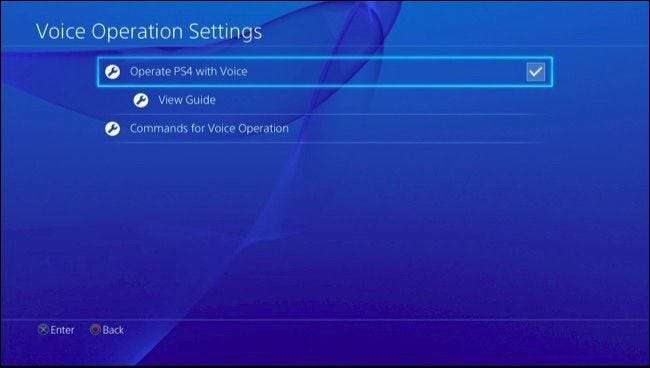
วิธีทำให้ PS4 ของคุณฟังคำสั่ง
ในการเริ่มออกคำสั่งเสียงให้พูด“ PlayStation” ดัง ๆ หลังจากนั้นประมาณหนึ่งวินาทีไมโครโฟนจะปรากฏบนหน้าจอของคุณ นี่เป็นข้อบ่งชี้ว่าคุณสามารถเริ่มพูดคำสั่งเสียงได้ PS4 จะฟังเป็นเวลาสิบวินาที - หากคุณไม่พูดอะไรเลยภายในเวลานั้นเครื่องจะหยุดฟัง
คุณยังสามารถกดปุ่ม“ L2” บนคอนโทรลเลอร์เพื่อให้ PS4 เริ่มฟังคำสั่งเสียงได้ แต่จะใช้ได้เฉพาะเมื่อคุณอยู่ที่หน้าจอหลัก
คุณต้องหยุดชั่วขณะหนึ่งวินาทีหลังจากพูดว่า“ PlayStation” คุณไม่สามารถพูดว่า“ PlayStation [command]” ได้โดยไม่ต้องหยุดชั่วคราวไม่เช่นนั้นจะไม่ได้ยินคำสั่งของคุณ
หากมีเสียงรบกวนรอบข้างมาก PS4 อาจมีปัญหาในการได้ยินคุณ คุณอาจต้องพูดให้ช้าลงและอธิบายให้ชัดเจนยิ่งขึ้นหากซอฟต์แวร์ไม่เข้าใจคุณ คำสั่งเสียงจะใช้ไม่ได้เลยในขณะที่คุณสนทนาด้วยเสียงออนไลน์ในงานปาร์ตี้
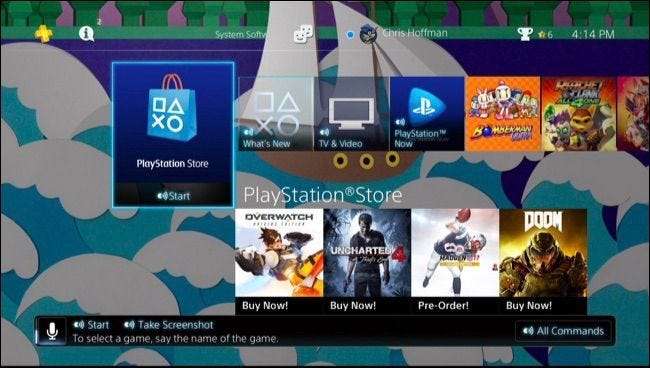
คำสั่งต่างๆที่คุณสามารถใช้ได้
เมื่อ PlayStation 4 ของคุณฟังคำสั่งคุณสามารถพูดหลายคำสั่งได้จากทุกที่:
- ถ่ายภาพหน้าจอ : บันทึกภาพหน้าจอ
- เริ่มคลิปวิดีโอ : เริ่มบันทึกและบันทึกการเล่นเกม 15 นาทีถัดไป หากคุณกำหนดค่า PS4 ให้บันทึกคลิปการเล่นเกมที่สั้นลงเช่นคลิป 10 นาทีระบบจะบันทึกคลิปที่สั้นกว่าแทน
- บันทึกคลิปวิดีโอ : บันทึก 15 นาทีสุดท้ายของการเล่นเกมลงในคลิปวิดีโอ หากคุณกำหนดค่า PS4 ให้บันทึกคลิปการเล่นเกมที่สั้นลงระบบจะบันทึกคลิปที่สั้นกว่าแทน
- เริ่มออกอากาศ : เริ่มออกอากาศการเล่นเกมของคุณ
- หยุดออกอากาศ : หยุดออกอากาศการเล่นเกมของคุณ
- หน้าจอหลัก : กลับไปที่หน้าจอหลักของ PS4
- คำสั่งทั้งหมด : แสดงคำสั่งเสียงที่มีบนหน้าจอปัจจุบัน
- คำสั่งน้อยลง : ซ่อนรายการคำสั่งที่ใช้ได้
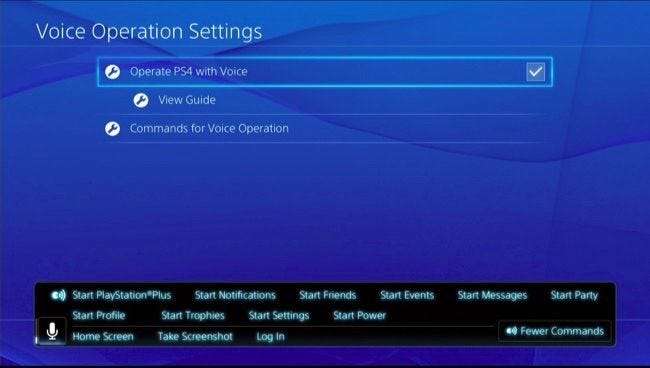
- เข้าสู่ระบบ : ไปที่หน้าจอ Switch User
- ผู้ใช้ # : เลือกผู้ใช้บนหน้าจอ Switch User ตัวอย่างเช่น“ ผู้ใช้ 1” จะเลือกผู้ใช้คนแรกในรายการและ“ ผู้ใช้ 2” จะเลือกผู้ใช้คนที่สองในรายการ
- ใช่ : ยอมรับข้อความแจ้งยืนยันบนหน้าจอ
- ยกเลิก : ยกเลิกที่พร้อมท์การยืนยันบนหน้าจอ
- กลับ : กลับไปที่หน้าจอก่อนหน้า
- กลับเข้าสู่เกมส์ : กลับไปที่เกมที่คุณกำลังเล่นอยู่
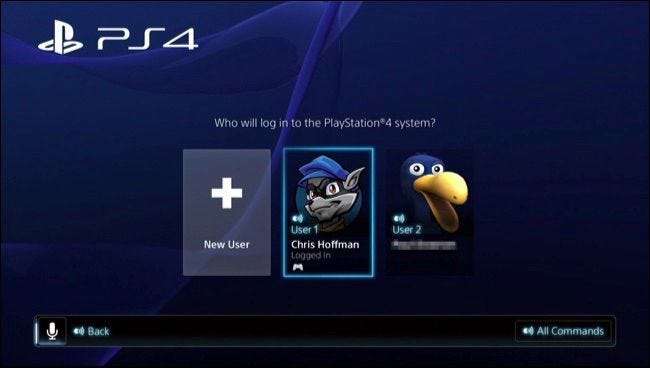
ที่เกี่ยวข้อง: คุณควรใช้ "Rest Mode" บน PlayStation 4 ของคุณหรือปิด?
- เริ่ม PlayStation Store : เปิด PlayStation Store
- เริ่มการแจ้งเตือน : เปิดหน้าจอการแจ้งเตือน
- เริ่มเพื่อน : เปิดหน้าจอเพื่อน
- เริ่มข้อความ : เปิดหน้าจอข้อความ
- เริ่มปาร์ตี้ : เปิดหน้าจอปาร์ตี้
- เริ่มโปรไฟล์ : เปิดหน้าจอโปรไฟล์
- เริ่มถ้วยรางวัล : เปิดหน้าจอ Trophies
- เริ่มการตั้งค่า : เปิดหน้าจอการตั้งค่า
- เริ่มต้นพลังงาน : เปิดหน้าจอ Power
- เข้าสู่โหมดพัก : ใส่ PS4 เข้าไป โหมดพักผ่อน . ใช้งานได้จากหน้าจอเมนูพลังงานเท่านั้น
- ปิด PS4 : ปิด PS4 ใช้งานได้จากหน้าจอเมนูพลังงานเท่านั้น
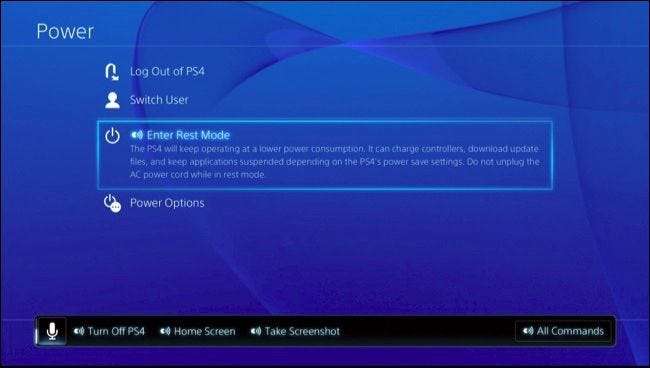
ต้องพูดคำสั่งเสียงต่อไปนี้บนหน้าจอหลักของ PS4:
- [Game Name] หรือ [App Name] : เลือกเกมหรือแอพเพียงแค่พูดชื่อ ตัวอย่างเช่นคุณสามารถพูดว่า“ Amazon” เพื่อเลือกแอป Amazon Instant Video สิ่งนี้ใช้ได้เฉพาะเมื่อติดตั้งเกมหรือแอพแล้ว นอกจากนี้ยังใช้ได้กับแอปในตัวเช่นคุณสามารถพูดว่า“ Internet Browser” เพื่อเลือกแอปอินเทอร์เน็ตเบราว์เซอร์
- เริ่ม : เริ่มเกมหรือแอพพลิเคชั่นที่เลือกในปัจจุบัน
- มีอะไรใหม่ : ไปที่ส่วนมีอะไรใหม่
- ห้องสมุด : ไปที่ส่วนไลบรารี
- ทีวีและวิดีโอ : ไปที่ส่วนทีวีและวิดีโอ
ตัวอย่างเช่นสมมติว่าคุณกำลังใช้ Amazon Instant Video และต้องการเริ่มใช้แอป Netflix คุณจะพูดว่า“ PlayStation, Home Screen, Netflix, Start, Yes” เพื่อทำสิ่งนี้ สตริงคำสั่งนี้จะทำให้ PS4 เริ่มฟังนำคุณไปที่หน้าจอหลักเลือกแอป Netflix บอกให้ PS4 เริ่มใช้งานและตกลงที่จะปิดแอปปัจจุบันเพื่อดำเนินการดังกล่าว
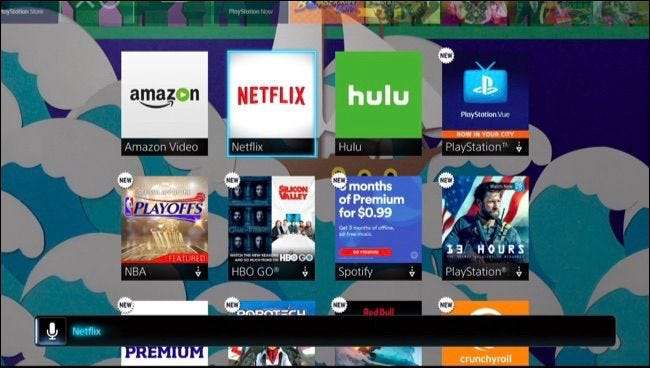
น่าเสียดายที่ไม่มีวิธีเปิด PlayStation จาก Rest Mode ด้วยเสียงของคุณเช่นคำสั่ง“ Xbox, On” บน Xbox One คุณจะต้องกดปุ่ม PlayStation บนคอนโทรลเลอร์หรือปุ่มเปิด / ปิดบนคอนโซล แต่คำสั่งเสียงที่มีก็ยังมีประโยชน์อยู่







